iPadを中古で購入したところ、前オーナーのApple IDをどうやって削除しますか?新しいApple IDを作成するつもりですが、パスワードを忘れて既存のIDは削除できません。このような疑問を持つ方は少なくないと思います。Apple ID は、アイ·デバイスを使うときに欠かせないアカウントとして、Appleのさまざまなサービスを利用できます。Apple IDパスワードがなければ、サインアウトもできません。
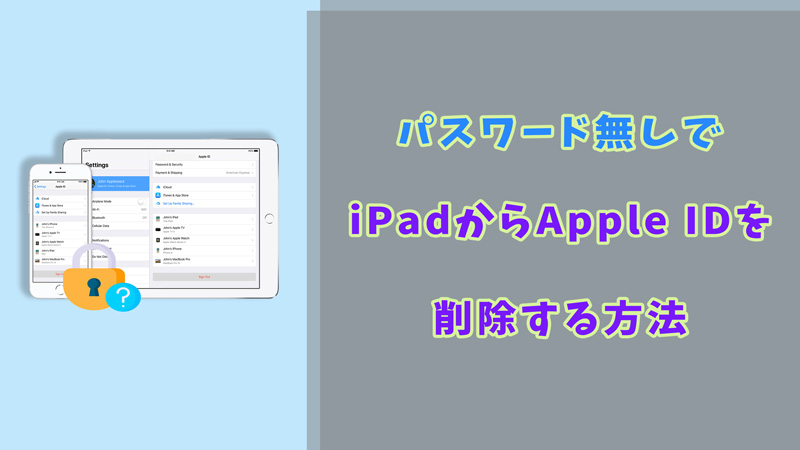
この記事では、パスワード無しで簡単に自分のiPadからApple IDを削除する対処法やApple IDのパスコードを変更する方法を紹介します。
Part 1.Apple IDを削除する4つの方法【完全版】
方法1設定からApple IDを削除する
Apple IDを削除する時に、「iPadを探す」をオフにしなければなりません。しかし、パスワードがわからないので途方に暮れることは決して少なくないでしょう。実は、iPadの設定から簡単にリセットする方法があります。試してみませんか。
▼ 設定からApple IDを削除する手順:
ステップ 1.iPadの設定で「一般」をタップし、右画面の下に「リセット」をタップします。
ステップ 2.表示画面で「すべてのコンテンツと設定を消去」をタップして、ポップアップの「今すぐ消去」をタップします。

ステップ 3.パスコードの入力を求められた場合、パスコードを入力します。
ステップ 4.表示されるポップアップから、「消去」をタップすると、消去プロセスは開始します。
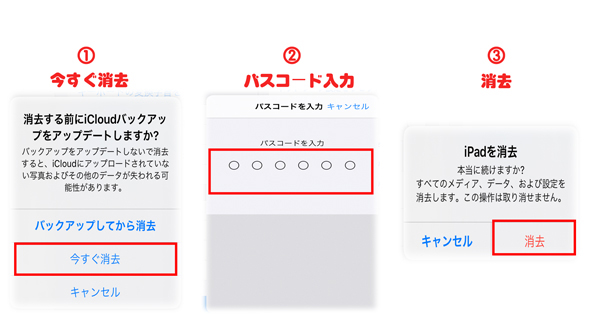
ステップ 5.完了すると、iPadは初期設定画面に戻ります。
方法2iTunesからApple IDを削除する
パスワード無しの場合、iTunesを利用してiPadを復元できます。工場出荷時の状態に戻すと、新しいApple IDもサインインできます。しかし、この方法はiPadのすべてのデータを消去しますので、復元する前にバックアップしてください。
注意:最初にiPadをiTunesに同期する必要があります。同期しなければこの方法は適用されません。
▼ iTunesからApple IDを削除する手順:
ステップ 1.パソコンに接続した後、iTunes上に表示される「iPad」アイコンをクリックし、iPadの概要画面を表示します。
ステップ 2.「iPadを復元」をクリックしてから、表示される確認画面で「復元」をクリックします。
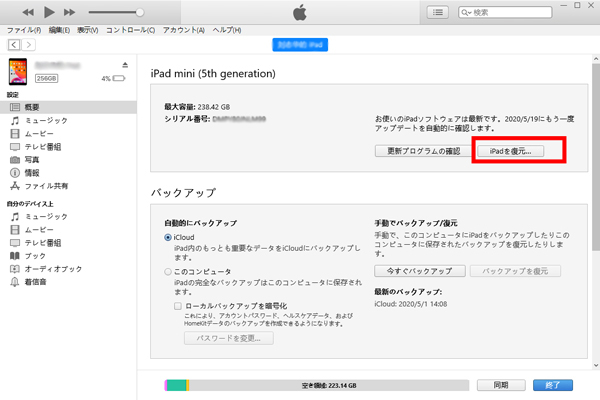
ステップ 3.復元に使用するiOSの内容と使用許諾契約を確認します。
ステップ 4.iPadの復元を開始されます。完了すると、デバイスを自動的に再起動します。
方法3セキュリティ質問からパスワードをリセットする
iCloudアカウントのセキュリティの質問の答えを忘れていない場合、ウェブでiCloudパスワードをリセットすることでデバイスからApple IDを簡単に削除できます。
▼ セキュリティ質問からパスワードをリセットする手順:
ステップ 1.ブラウザでiCloudサイトを開きます。サインイン画面の「Apple IDまたはパスワードをお忘れですか?」をクリックします。
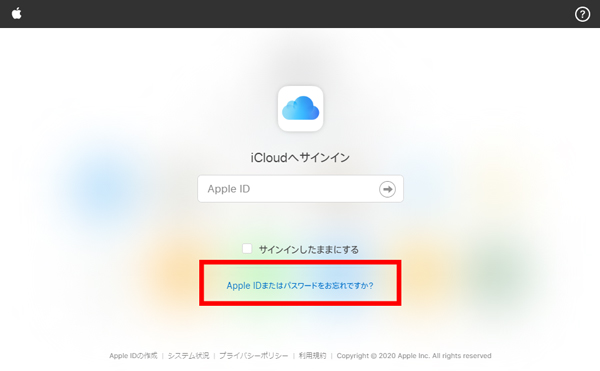
ステップ 2.Apple IDを入力して、「続ける」を選択します。リセットする情報の画面で「パスワード」を選択して続けます。
ステップ 3.答えが間違っていなければ「パスワードの再設定画面」が開き、リセットできます。
方法4iMyFone LockWiperでApple IDを削除する(おすすめ)
上記の方法で問題を解決できない場合は、iMyFone LockWiperというロック解除ソフトをお勧めします。このソフトを使えば、iPadを含むすべてのiOSデバイスのApple IDを簡単かつ安全に削除できます。パスコードを間違えてiOSデバイスがロックされた、またはスクリーンタイムのパスコードを解除する場合も利用できます。利用方法は簡単なので、パソコン初心者も快適です。

- パスワードなしでiPadからApple IDとiCloudアカウントを削除する
- 「iPadを探す」が有効かどうかに関わらず、Apple IDを削除できる
- 削除した後、Apple IDを新規作成、または切り替えることができる
- アプリ購入、ダウンロード、アップデートなど全ての機能を利用できる
▼ LockWiperでApple IDを削除する手順:
ステップ 1.コンピューターでソフトウェアを無料でダウンロードし、起動ます。ホーム画面から「Apple IDのロックを解除」を選択します。

ステップ 2.「解除開始」ボタンをクリックして、iPadで登録しているApple IDとiCloudアカウントを削除します。

ステップ 3.完了すると、Apple IDとiCloudアカウントはiOSデバイスから完全に削除されます。その後、Apple IDの新規作成や切り替えることことができます。
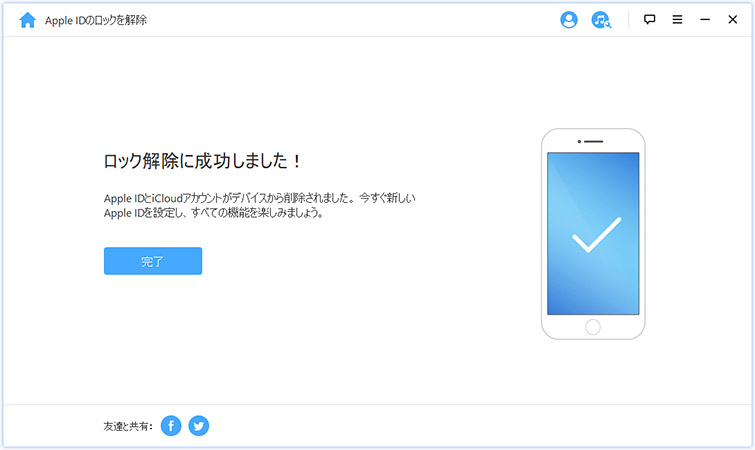
↑↑動画で解説↑↑
Tips.Apple IDのパスワードを変更する方法
Apple IDが自分のものであれば、Apple IDを削除するのではなく、パスワードを変更するのはより便利で、データを失うことを防ぐこともできます。
▼ Apple IDのパスワードを変更する手順:
ステップ 1.iPadの設定アプリでApple ID をタップします。
ステップ 2.「パスワードとセキュリティ」セクションで「パスワードの変更」を選択します。
ステップ 3.現在のパスワードまたはパスコードを入力してから、新しいパスワードを入力し、「確認」欄に新しいパスワードをもう一度入力します。
ステップ 4.「変更」をタップするとパスワードを更新することができます。
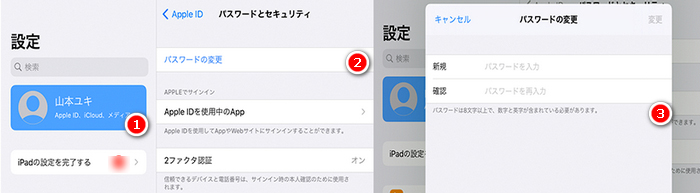
まとめ
中古を購入する前に、前所有者のIDが削除されるかどうかをきちんと確認するのは大事ですね。もし自分のIDなら、忘れないようにどこでメモするほうがいいですよ。
以上はパスワード無しでiPadからApple IDを削除する方法です。この中で、ロック解除ソフトLockWiperは一番使いやすくて速いですね。お支払い前に無料試用版を体験できますので、今Apple IDの削除に悩んでいる方はぜひ試してみてください。










